Ваш iPhone отображает текущее состояние батареи в правом верхнем углу экрана. Индикатор горит белым, когда батарея разряжена, и зеленым, когда батарея заряжается. Но что, если вы хотите увидеть и узнать уровень заряда батареи вашего iPhone? Точно Сколько батареи осталось? Узнать точный уровень заряда батареи на вашем iPhone проще, чем вы думаете. Здесь мы покажем вам, как это делается.
Есть несколько способов просмотреть уровень заряда батареи вашего iPhone. От поиска в Центре управления вашего iPhone до добавления виджета и его постоянного отображения в строке состояния — здесь есть все, что вам нужно знать о том, как отображать уровень заряда батареи на вашем iPhone.
Джо Маринг / Digital Trends
Содержание
Вот как показать процент заряда батареи в строке состояния вашего iPhone
Если вы используете iPhone 8, iPhone SE или любую более раннюю модель с Touch ID, уровень заряда батареи уже должен отображаться рядом со значком батареи в строке состояния. Это было добавлено iPhone 3GS в 2009 году, и хотя Apple всегда предоставляла настройку для ее отключения для тех, кто не хотел бы ее видеть, процентное соотношение включено по умолчанию.
К сожалению для любителей аккумуляторов, когда Face ID был представлен на iPhone X, вырез для камеры TrueDepth не оставлял места для процента заряда батареи. Из-за нехватки места на экране Apple выбрала только визуальный дисплей в стиле «указатель уровня топлива», поэтому вы не можете сразу увидеть точный уровень заряда батареи. Это сохранялось для всех последующих iPhone с вырезом до тех пор, пока не была выпущена iOS 16 с измененным значком в строке состояния.
Это привело к тому, что на этих новых моделях процент заряда батареи отображался поверх значка батареи. По какой-то причине iPhone Индикатор уровня топлива был удален в iOS 16 в пользу упрощенных цветов, обозначающих низкий, нормальный и статус зарядки.
Загвоздка в том, что эта функция по умолчанию отключена на всех моделях iPhone, оснащенных Face ID, хотя теперь можно постоянно видеть конкретный уровень заряда батареи в строке состояния. Как включить:
Шаг 1: Откройте это Настройки приложение на вашем iPhone.
Шаг 2: Прокрутите вниз и выберите батарея.
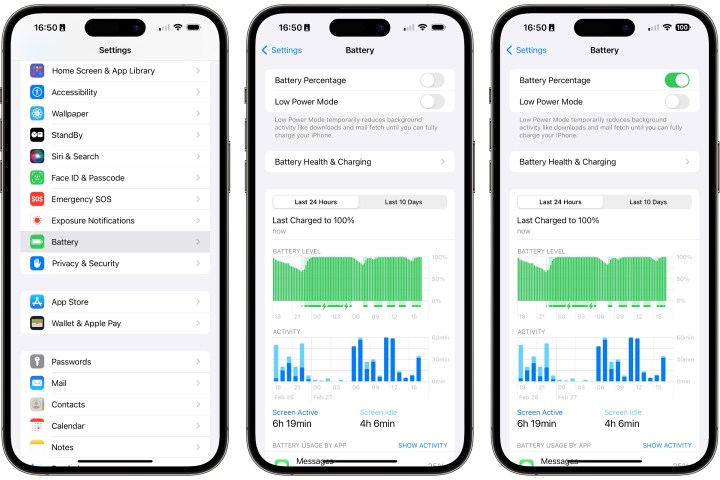
Джесси Холлингтон / Цифровые тенденции
Шаг 3: Включите переключатель рядом с ним Процент заряда батареи.
Если эта опция включена, вы увидите уровень заряда батареи вашего iPhone в правом верхнем углу экрана. Когда уровень заряда батареи менее 20%, значок становится красным. Когда ваш iPhone заряжается, значок батареи становится зеленым.
Эта настройка уже много лет доступна на моделях iPhone с Touch ID. До iOS 9 был добавлен выделенный батарея раздел в настройках, он был найден в разделе В целом > использовать. Однако, если вы используете такой старый iPhone, вероятно, пришло время обновить его.
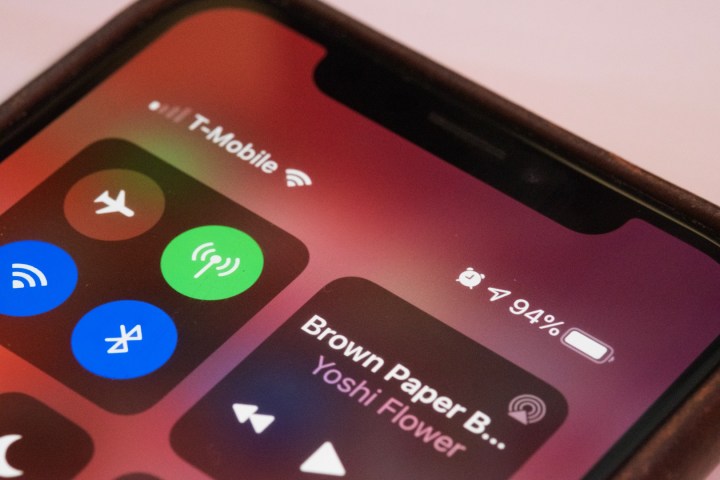
Майкл Аршамбо / Digital Trends
Вот как быстро проверить уровень заряда батареи вашего iPhone
Если вы не хотите видеть уровень заряда батареи в строке состояния, вы всегда можете быстро проверить его в Центре управления вашего iPhone. Это работает на современных моделях iPhone с Face ID, на старых моделях Touch ID и на моделях только с кнопкой «Домой», хотя способ его вызова различается.
Шаг 1: Если у вас iPhone, который использует Face ID, проведите пальцем вниз от правого верхнего угла экрана.
Если у вас iPhone с кнопкой «Домой» (независимо от того, есть ли на нем датчик Touch ID или нет), проведите пальцем вверх от нижней части экрана.
Шаг 2: Посмотрите в правом верхнем углу, чтобы узнать текущий уровень заряда батареи вашего iPhone.
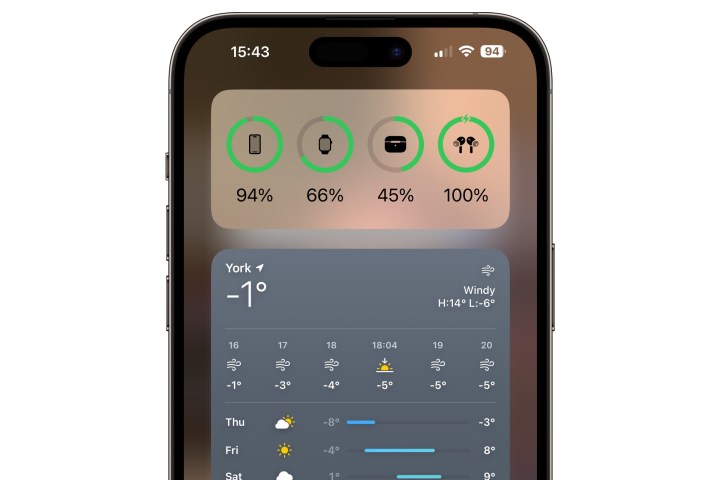
Джесси Холлингтон / Цифровые тенденции
Вот как добавить виджет батареи на главный экран вашего iPhone
Вы также можете увидеть уровень заряда батареи на любом главном экране вашего iPhone с помощью виджета «Батареи», который Apple добавила в iOS 14. В качестве бонуса вы также увидите уровень заряда батареи ваших Apple Watch и любых подключенных Bluetooth-аксессуаров, таких как: Например, AirPods или большинство других наушников и динамиков.
Шаг 1: Нажмите и удерживайте в любом месте главного экрана вашего iPhone, пока значки не начнут покачиваться, а в верхнем левом углу не появится кнопка «плюс».

Джесси Холлингтон / Цифровые тенденции
Шаг 2: Проведите пальцем влево или вправо, чтобы перейти на главный экран, на который вы хотите добавить виджет батареи. Обратите внимание, что вы можете провести влево от первого главного экрана, чтобы получить доступ к выделенному экрану для виджетов, или вы можете провести вправо от последнего главного экрана непосредственно перед библиотекой приложений, чтобы добавить виджет на пустую страницу главного экрана.
Шаг 3: Выбирать Кнопка плюс.
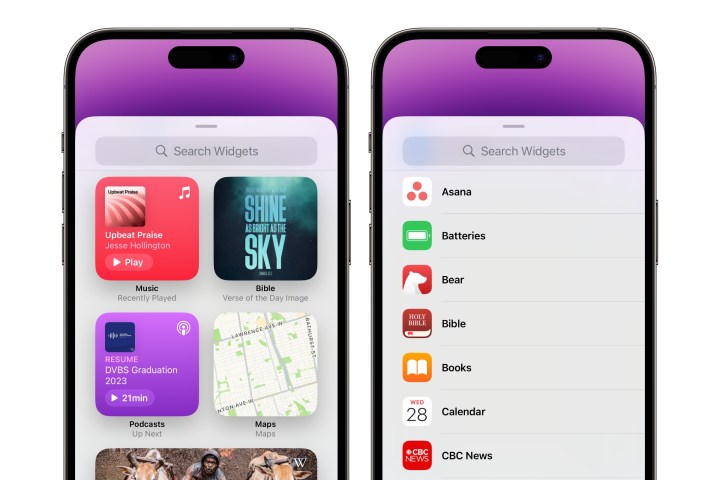
Джесси Холлингтон / Цифровые тенденции
Шаг 4: Прокрутите вниз, чтобы найти это Батареи Виджет и выберите его. Вы также можете выбрать поле поиска и начать вводить текст, чтобы отфильтровать список.
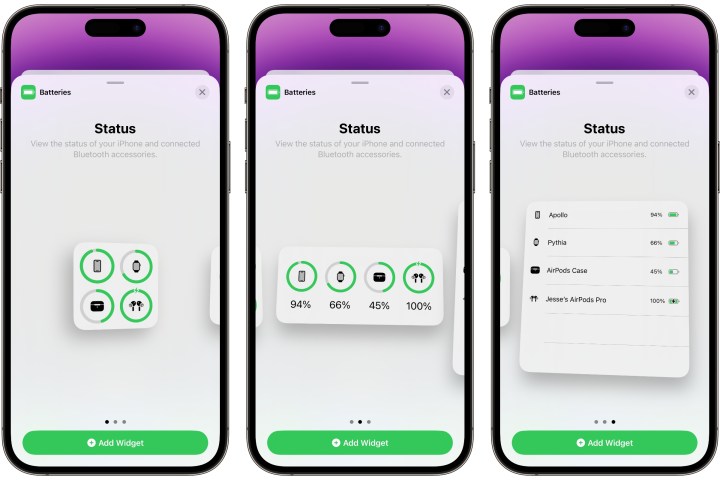
Джесси Холлингтон / Цифровые тенденции
Шаг 5: Проведите пальцем влево или вправо, чтобы выбрать один из трех доступных размеров виджета, и выберите Добавить виджет.
Виджет добавляется в верхний левый угол текущего главного экрана, оттесняя все остальное. Вы можете выбрать и перетащить его, чтобы переместить в нужное положение.

Джесси Холлингтон / Цифровые тенденции
Вот как добавить виджет батареи на экран блокировки вашего iPhone
Если вы используете iOS 16 или более позднюю версию, вы также можете добавить некоторые виджеты на экран блокировки вашего iPhone, включая виджет батареи. Настроить его для вашего iPhone может быть немного сложнее, поскольку по умолчанию он показывает уровень заряда батареи ваших Apple Watch или AirPods. Однако хорошая новость в том, что это можно легко изменить. Вот как:
Шаг 1: На экране блокировки нажмите и удерживайте обои, чтобы войти в режим редактирования.
Шаг 2: Проведите пальцем влево или вправо, чтобы выбрать экран блокировки, на который вы хотите добавить виджет батареи, и выберите Регулировать.
Шаг 3: Выберите свой Экран блокировки слева.
Шаг 4: Выберите рамку под часами. Сюда входят любые виджеты, которые вы уже добавили, или слова Добавить виджеты если вы еще его не добавили.
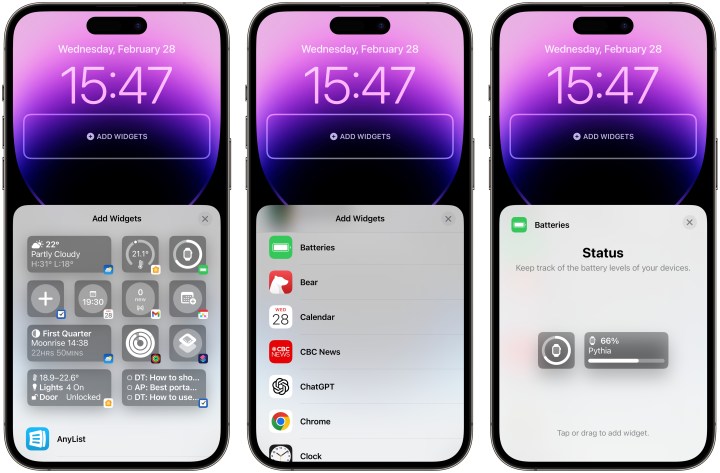
Джесси Холлингтон / Цифровые тенденции
Шаг 5: Отображается выбор виджета. Прокрутите вниз и выберите Батареи.
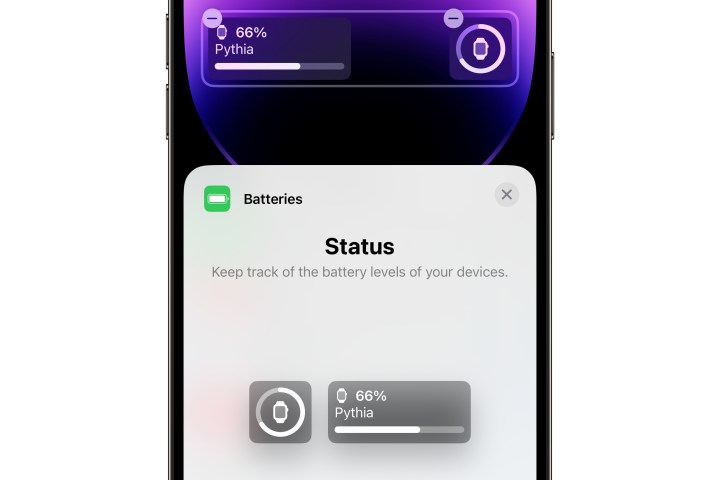
Джесси Холлингтон / Цифровые тенденции
Шаг 6: Выберите виджет батареи, который вы хотите добавить на экран блокировки. Он будет перемещен в рамку виджета. Если хотите, вы можете добавить сюда несколько виджетов батареи. Это может быть полезно, если вы хотите видеть состояние батареи других подключенных устройств, таких как Apple Watch.
По умолчанию виджеты батареи на экране блокировки автоматически показывают состояние наиболее важных подключенных устройств и переключаются при необходимости. Например, если вы носите Apple Watch, они будут отображаться по умолчанию, но когда вы их наденете, вы переключитесь на отображение времени автономной работы ваших AirPods.
Шаг 7: Чтобы настроить виджет батареи для отображения состояния вашего iPhone, выберите виджет, чтобы открыть экран настроек.
Шаг 8: Переключите переключатель рядом с ним Автоматически выключать.
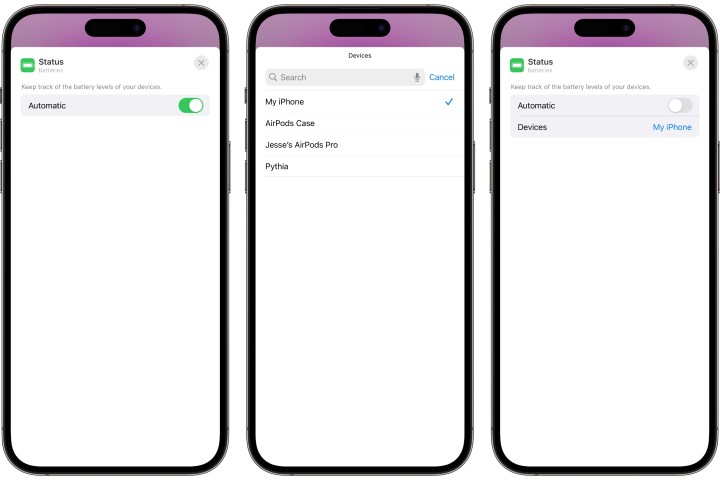
Джесси Холлингтон / Цифровые тенденции
Шаг 9: Ваш iPhone должен появиться рядом с ним. Устройства; Если нет, выберите показанное устройство, а затем выберите свой iPhone из списка.
Шаг 10: Выбирать Икс в правом верхнем углу, чтобы закрыть настройки виджета, затем коснитесь за пределами средства выбора виджета, чтобы закрыть его, и выберите Завершенный в правом верхнем углу, чтобы завершить редактирование экрана блокировки.
Редакционные рекомендации

